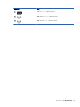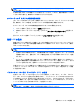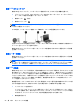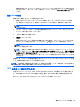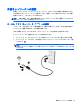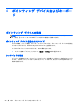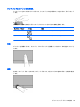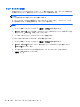Notebook Computer User Guide-Windows 8
無線の暗号化では、セキュリティ設定によってネットワークから送信されるデータの暗号化と復
号化を行います。 詳しくは、スタート画面で「ヘルプ」と入力して[ヘルプとサポート]を選択
します。
無線 LAN への接続
無線 LAN に接続するには、以下の操作を行います。
1. 無線 LAN デバイスがオンになっていることを確認します。デバイスがオンになっている場合
は、無線ランプが点灯します。無線ランプが点灯していない場合は、無線ボタンを押します。
注記: モデルによっては、すべての無線デバイスがオフになっている場合にオレンジ色のラン
プが点灯
します
。
2. デスクトップから、タスクバーの右端の通知領域にあるネットワーク ステータス アイコンを
タップして押し続けるかクリックします。
3. 一覧から無線 LAN を選択します。
4. [接続]をクリックします。
無線 LAN がセキュリティ設定済みの無線 LAN である場合は、セキュリティ コードの入力を求
めるメッセージが表示されます。コードを入力し、[OK]をクリックして接続を完了します。
注記: 無線 LAN が一覧に表示されない場合は、無線ルーターまたはアクセス ポイントの範囲
外にいる可能性があります。
注記: 接続したい無線 LAN が表示されない場合は、デスクトップのネットワーク ステータス
アイコンを右クリックし、[ネットワークと共有センターを開く]を選択します。 [新しい接続ま
たはネットワークのセットアップ]をクリックします。 オプションの一覧が表示されて、手動で
検索してネットワークに接続したり、新しいネットワーク接続を作成するなどのオプションを選
択できます。
接続完了後、タスクバー右端の通知領域にあるネットワーク アイコンの上にマウス ポインターを置
くと、接続の名前およびステータスを確認できます。
注記: 動作範囲(無線信号が届く範囲)は、無線 LAN の実装、ルーターの製造元、および壁や床な
どの建造物やその他の電子機器からの干渉に応じて異なります。
GPS の使用(一部のモデルのみ)
お使いのコンピューターには、GPS(Global Positioning System)が内蔵されている場合がありま
す。GPS 搭載システムには、GPS 衛星から位置、速度、および方角に関する情報が送信されます。
詳しくは、[HP GPS and Location]ソフトウェアのヘルプを参照してください。
無線ネットワークへの接続
25